Wenn die Betriebssysteme auf der Ebene der Entwicklung, Verbesserungen und neuen Funktionen Fortschritte machen, können wir sehen, wie einige klassische Elemente von anderen geändert werden, und bei den von Microsoft entwickelten Systemen ist dies keine Ausnahme. Aus diesem Grund werden wir in Windows 10 sehen, wie PowerShell das Symbol des Systems wie Paint 3D ersetzt, wobei Paint nach und nach weggelassen wird.
Aber ohne Zweifel ist eine der bemerkenswertesten Änderungen in den neuen Editionen von Windows 10, wie das Konfigurationsdienstprogramm die neue Verwaltungsoption anstelle der berühmten Systemsteuerung sein wird :
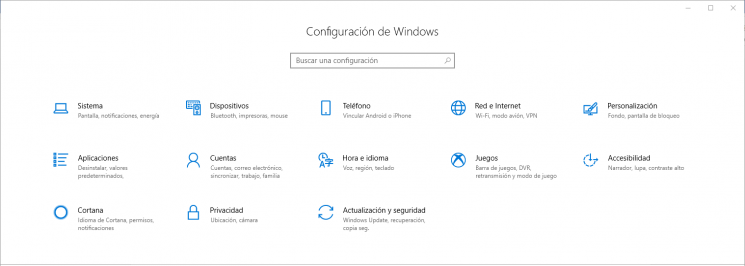
Heute werden wir uns auf einen Aspekt konzentrieren, der für viele Benutzer ideal ist und sich auf das Soundsystem bezieht. Und wir sprechen nicht nur über die Musik, die wir hören , sondern auch über die verschiedenen Geräusche, die wir im Betriebssystem erzeugen können, um entweder ein Fenster zu öffnen, eine Sitzung zu starten oder zu schließen, eine Datei zu löschen usw. Dies ist etwas, obwohl es möglicherweise nicht wahr zu sein scheint .
Das Konfigurationsdienstprogramm ermöglicht es uns derzeit nicht, es auszuführen. Daher wird TechnoWikis heute erläutern, wie wir auf die Optionen zugreifen können, die bereits allen bekannt sind, um die Sounds des Betriebssystems anzupassen.
1. So öffnen Sie klassische Soundoptionen in Windows 10
Um diesen Vorgang durchzuführen, verwenden wir die Tastenkombination + R und wir werden den Befehl mmsys.cpl ausführen:
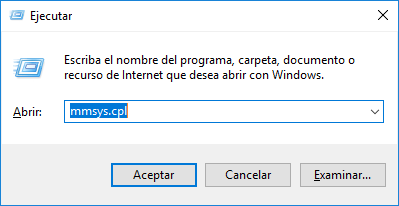
Drücken Sie die Eingabetaste oder OK. Wir werden zum folgenden Fenster weitergeleitet:
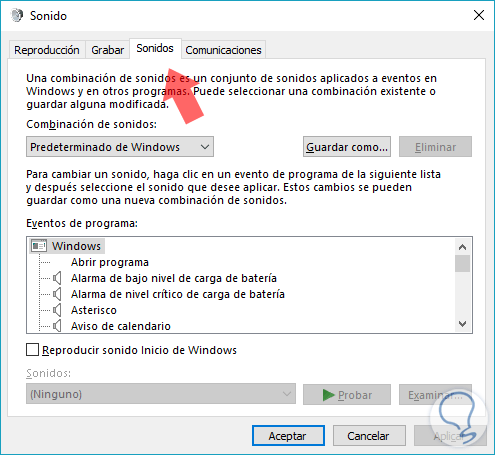
Mit diesem Befehl greifen wir direkt auf die Sound-Funktion des Betriebssystems zu. Einige zusätzliche Optionen zum Öffnen einer bestimmten Funktion sind:
rundll32.exe Shell32.dll, Control_RunDLL Mmsys.cpl ,, 0
rundll32.exe Shell32.dll, Control_RunDLL Mmsys.cpl ,, 1
rundll32.exe Shell32.dll, Control_RunDLL Mmsys.cpl ,, 2
rundll32.exe Shell32.dll, Control_RunDLL Mmsys.cpl ,, 3
So haben wir eine Möglichkeit, auf den klassischen Windows-Sound zuzugreifen und dort die gewünschten Änderungen vorzunehmen.
2. So greifen Sie über die Windows 10-Taskleiste auf klassischen Sound zu
Klicken Sie für diesen Vorgang in der Taskleiste von Windows 10 mit der rechten Maustaste auf das Sound-Symbol und wählen Sie in der angezeigten Liste die Option Sound.
Daraufhin wird das oben beschriebene Soundfenster angezeigt.
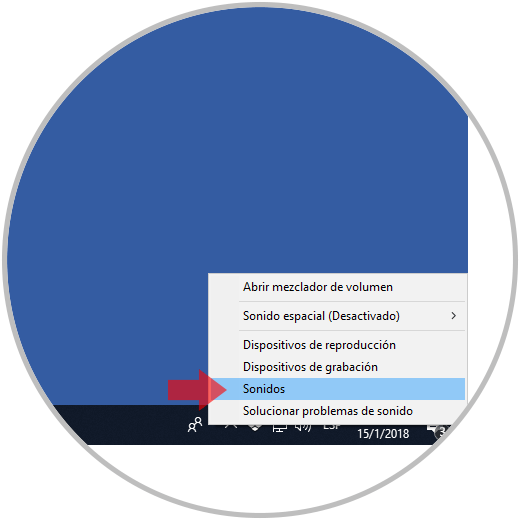
3. So greifen Sie über die Windows 10-Systemsteuerung auf klassischen Sound zu
Schließlich haben wir die Möglichkeit, das bekannte und praktische Control Panel zu nutzen, das seit vielen Jahren sehr hilfreich ist.
Dazu greifen wir auf die Systemsteuerung zu und sehen Folgendes:
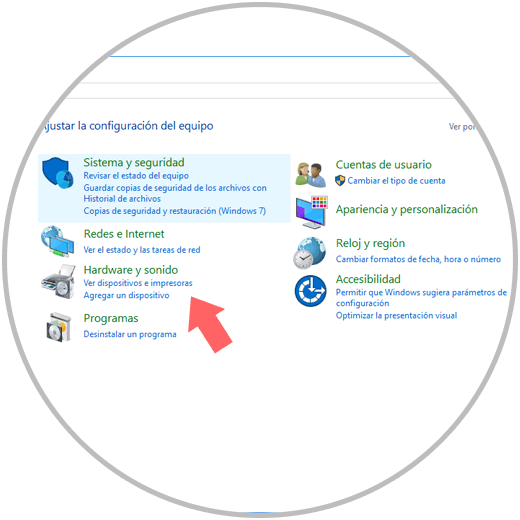
Dort klicken wir auf die Zeile Hardware und Sound und sehen die folgenden Optionen.
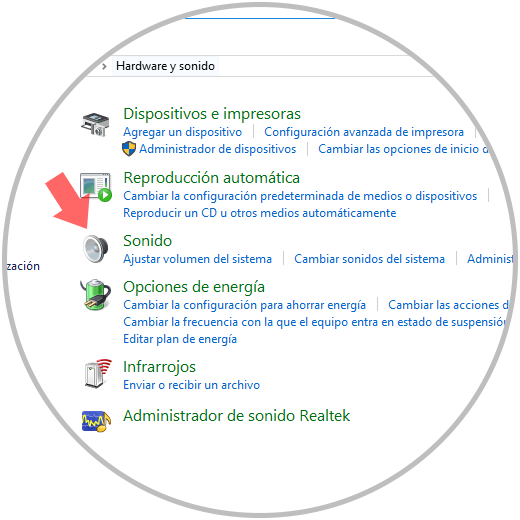
Zum Schluss klicken wir auf die Zeile Sound, um auf die klassische Soundfunktion des Betriebssystems zuzugreifen:
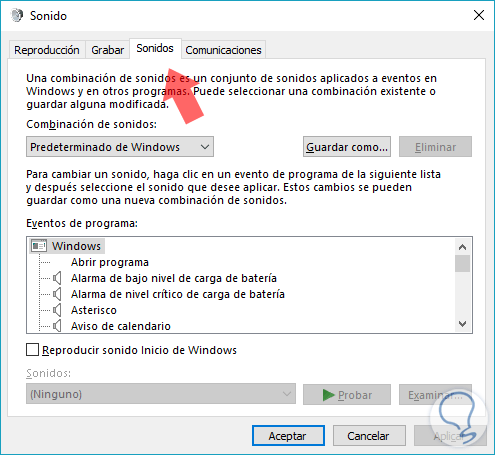
Denken Sie daran, dass Microsoft mit seinen häufigen Updates diesen Zugriff von der Systemsteuerung entfernen kann, wir haben jedoch zusätzliche Optionen, um unsere Lieblingssounds in Windows 10 hinzuzufügen.